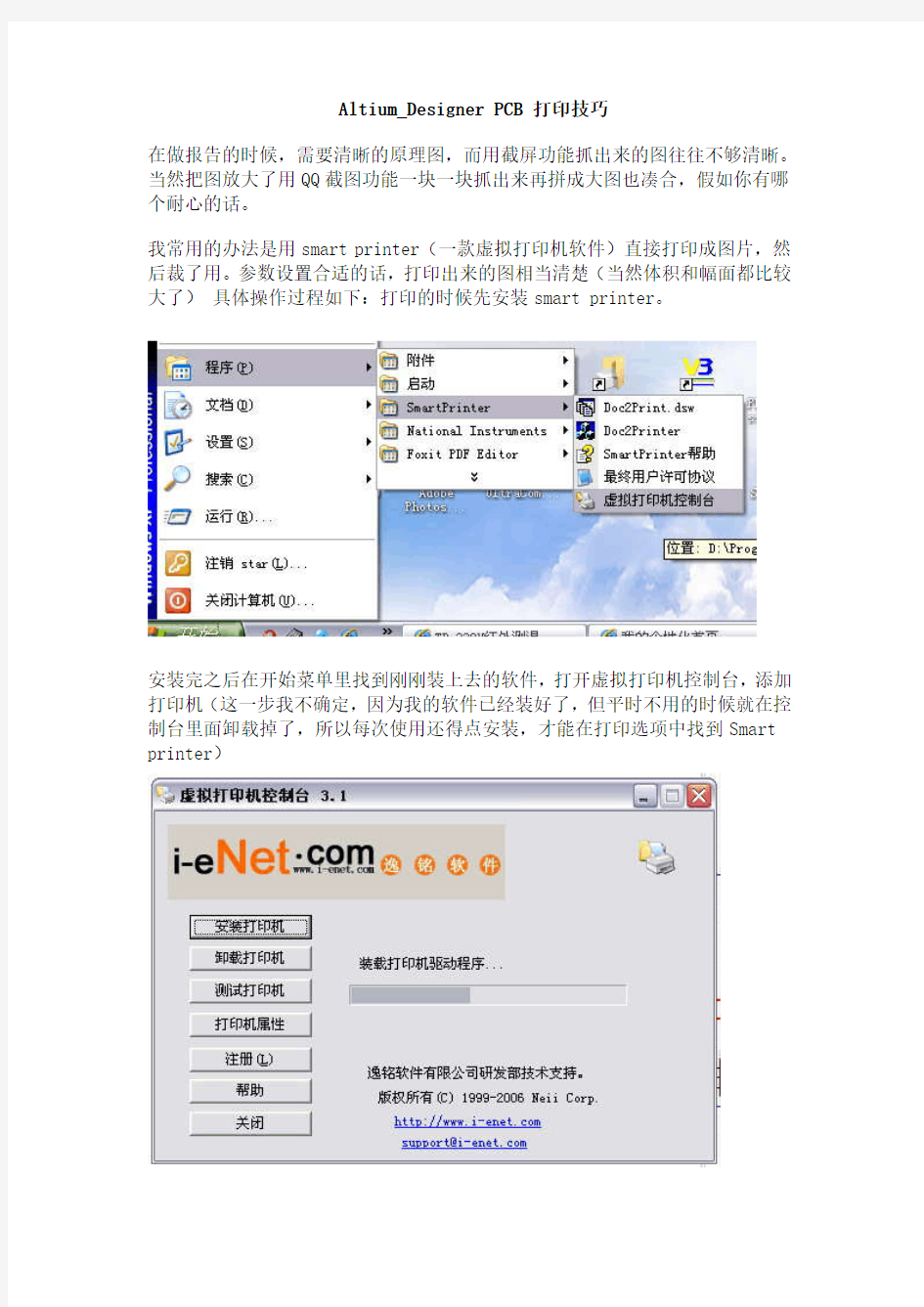
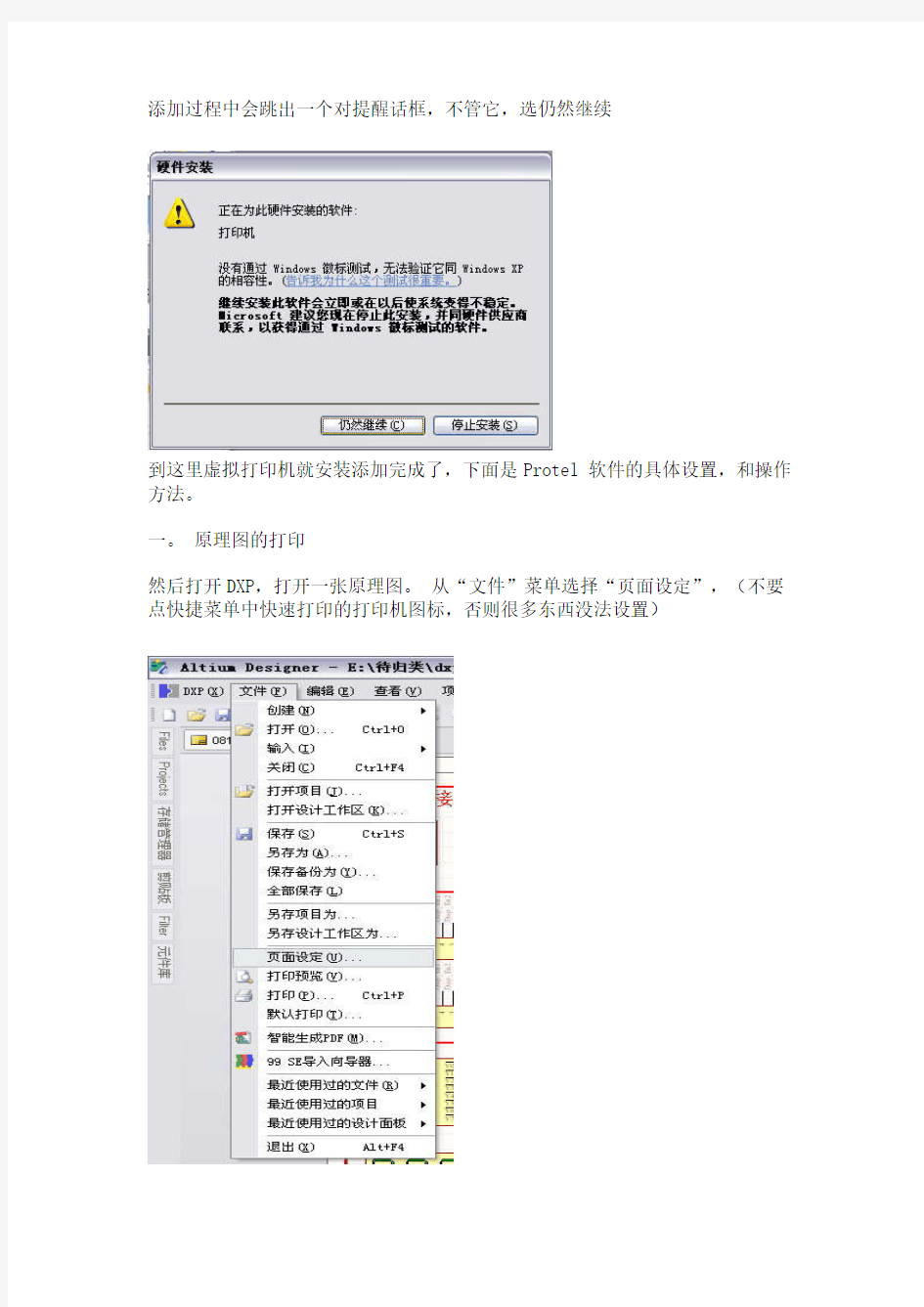
Altium_Designer PCB 打印技巧
在做报告的时候,需要清晰的原理图,而用截屏功能抓出来的图往往不够清晰。当然把图放大了用QQ截图功能一块一块抓出来再拼成大图也凑合,假如你有哪个耐心的话。
我常用的办法是用smart printer(一款虚拟打印机软件)直接打印成图片,然后裁了用。参数设置合适的话,打印出来的图相当清楚(当然体积和幅面都比较大了) 具体操作过程如下:打印的时候先安装smart printer。
安装完之后在开始菜单里找到刚刚装上去的软件,打开虚拟打印机控制台,添加打印机(这一步我不确定,因为我的软件已经装好了,但平时不用的时候就在控制台里面卸载掉了,所以每次使用还得点安装,才能在打印选项中找到Smart printer)
添加过程中会跳出一个对提醒话框,不管它,选仍然继续
到这里虚拟打印机就安装添加完成了,下面是Protel 软件的具体设置,和操作方法。
一。 原理图的打印
然后打开DXP,打开一张原理图。 从“文件”菜单选择“页面设定”,(不要点快捷菜单中快速打印的打印机图标,否则很多东西没法设置)
如下图设置DXP的打印参数,假如是做报告,肯定希望图尽量大尽量清楚,缩放比例就选最大的“fit Document On Page”再点“打印设置”至于打印颜色,灰度的图用激光打印机打出来比较清晰(所以每次打印时候都要在word的图像工具栏里面把图片设置成灰度模式),当然假如你很有钱打算用彩喷打你的论文或报告,那就选彩色打印。
设置完成后点“打印设置”进入打印机的参数设置界面
打印机名称选择 smart printer,点旁边的“属性”按钮进入打印机属性设置。
在打印机属性设置里,选项卡1“布局”,根据你的图纸选择横向或者纵向。
选项卡2“纸张/质量”根据需要选择彩色或者黑白。然后点“高级”进入打印质量的调整。
我常用的“打印质量”是“300x300 dots per inch”我觉得这个效果最好。反正打出来图太大了再拿ACDSEE等看图软件缩放就是了。这一参数一定要改,否则可能打印出来图像可能不清晰。
其他不怎么用改,选确定就好。
然后预览一下,没问题了再点打印。
然质量好,可是没压缩的图那可是相当的大。选jpg或者gif格式就好。
这是打印出来的图片,很清楚吧。
看看幅面大小,3507*2480诶。俺就喜欢大的,大的搞起来才有感觉。哈哈。然后再用ACDSee缩放,剪裁成合适的图片后插入到文档中就行了。
二。PCB文件的打印
1。先讲讲用QQ抓图+画图板拼图的设置。这种方法虽然不入道,但是软件易得,
效果不错。权当是玩拼图了。下面以我闲来无聊布的一块开发板为例。
层次颜色”把不需要的板层关掉,颜色也要调整一下。
假如抓去顶层布线(top layer)按上面的设置就好。主要有几处需要改动,top layer改成灰色、buttom layer的显示关掉、top overlay选择黑色、buttom overlay显示关掉、keep-out-layer改成黑色、board area color改成白色。改完点确定。为啥弄成灰不溜秋的,理由同上,打印出来效果好。
其实这个电路板有些弱智的错误标志,因为为了节省版面,我喜欢把顶层底层元件叠放。当然抓图时候不能抓上高亮显示的错误啊。如上图选择“重置错误标志”清除了它就是了。只要你心里有数自己的布线没问题就行。
至于背景的网格怎么去掉,在“设计(D)”--“PCB板选择项”中“可视网格”选成“Dots”就行了。
缩放到适合整版,然后再调整到合适的页面大小,然后开始Ctrl+Alt+A抓图吧(QQ必须开着才能用这快捷键,别说你不会)
然后打开系统附件中自带的画图板,新建一张大大的图,然后Ctrl+V粘贴上去,一点一点拼吧,这是个需要耐心的活,做的多了就找到诀窍了(抓的时候最好边
缘上有斜线,方便对齐)。
抓完顶层的图,关掉相应的层,打开底层,设置好颜色 go on whith it。其实抓出来的图更好用了,还带网络标号呢。看起来也更方便点。
2。PCB图的分层打印
对于大多数人(尤其是急性子的男生)来说,拼图是个太耗费精力而且折磨人的事情。既然有虚拟打印机,还是直接打印成图片来的爽快。好吧,下面是用smart printer打印PCB的具体过程。其实也省力不到哪儿去。
还是先打开页面设定,和前面一样设置好“打印设置选项”
然后点“高级...”进入pcb板层的打印设置
删除暂时不需要打印的板层,添加需要打印的板层,注意板层的叠放次序,在最上面的现实在最前面。顺手把“输出选项”中的“孔”选上。调整好以后点“优先设定..”进入打印颜色的设定。
相应板层选择合适的颜色,一般来说,走线如top layer、buttom layer选灰色,丝印top overlay、buttom overlay选择黑色,keep-out-layer改成黑色,通孔Pand holes和过孔via holes选择白色。如上图。(其实上面的图有点问题。假如在“打印设置选项”中选择的是彩色打印,设置的是右侧的彩色,假如选择的是灰色打印,应该设置左侧的灰度)
设置好了预览一下,应该是这个感觉。假如不对,呵呵,没办法,返回头去设定吧。作的多了,记住了那个参数在哪里设定,就好了。设定好之后点打印,如图,设置好打印机属性(打印的分辨率设置之类)保存到文件就行了。
来,看看我们的成果,那可不是一般的高清大图,哈哈,冰山一角。(要是网上
的PLMM也能有这样级别的高清图,那家伙...)没有注册的软件会在打印出来的图的左下角加上角标,不过,和整幅图比起来只是很小的一行,不影响使用,裁掉就是了。
呵呵,看到了吧,其实这种方法不算简单,尤其是板层的添加和设置。只推荐有一定Protel基础的人用。初学者设置起来可能会很头大,搞不明白每个板层,每个参数到底做什么用的。
3。终极技巧——PCB图的叠层打印
所谓叠层打印就是把顶层底层走线打印在一张图上,这样看起来更后整体的效果,不过对于已经作了大面积敷铜或者布线比较复杂的图,打印出来也会因为遮挡太多而没法看。叠层打印的设置和单层打印差不多,不过在板层颜色和叠放次序设置上面更为麻烦一些。
对于普通双层板,需要打印的板层和叠放次序如上图所示,并且从上到下灰度逐级变浅,拉开层次。这样才能有效果。注意,我已经把敷铜删掉了,不然根本看不见底层的走线。
预览一下看看,不合适了回到前几步调整,我也不可能一次都设置好。
打印成图片是这个效果。怎么样,看出来层次顺序了么?什么,没看明白?我口干舌燥的讲了这么久我也只能说,您的空间想象力太贫乏了。
三。PCB硫酸纸和热转印纸的打印设置
下面要讲的是在热转印法制版和感光法制板的过程中打印热转印纸或者硫酸纸时候的设置。不明白我在说什么的,以及对自己动手制作电路板不感兴趣、不屑一顾者不需要往下看了。和用虚拟打印机打印PCB图的设置流程一样。首先打开“页面设定”设置打印颜色和比例。
颜色选成单色,缩放比例选成scaled print,刻度选1.0。喂,不要犯困,睁大眼睛看好,这里选错了可是要打出废纸的。记住一定要改显示比例和刻度!设置好选“高级..”进入板层设置。
删除不必要的板层。其实留三个板层就行了buttom layer、keep-out-layer和Multi layer,叠放次序没有要求,颜色也不需要设置,注意“孔”要选上。上面这张图只是个演示,其实我没做过双面的感光板啦。哈哈。
预览一下,一定要确认大小和线条设置没有问题了再打印!
关于打印硫酸纸,也是个令人头疼的问题,假如你有一台不错的激光打印机,你肯定体会不到我的苦衷。因为打印部往往没有protel软件,而假如打印成图片,或者pdf或者传真格式再拿去打印部打印,尺寸保证不了。终于有一天我下载了个免安装的Altium Designer 6.3.6641精简版。放在U盘里面,每次去自助打印部打印硫酸纸的时候解压缩一下就能用了。呵呵,不过打印部的电脑那个慢啊。。。好了好了,别不耐烦,我不罗嗦了。
四。另类打印方法
当然还有一种方法,假如你安装了office,直接在选择打印机的时候选择Microsoft Office Document Image Writer。
保存出来是扩展名为.mdi或者.tif的黑白传真图像文件(假如是.mdi格式需要用图片传真察看器打开另存为.tif格式)然后用ACDSEE打开,另存为jpg或者gif等通用图片格式就可以使用了。
用这种方法做出来的图片也比较清晰,但只能保存黑白图像,所以在DXP的“页面设置”中要选择打印成黑白图像,否则背景有底纹。这个方法方便快捷不需要安装其他软件。生成的图片不论打印还是做报告用都很不错。
讲的详细点?有没有同情心诶,我从早上起来忙到现在午觉都没睡叻。下回分解,
下回分解。
手机的常见问题及简单维修方法 第一节手机的基本知识 一、手机原理图的种类: 手机电路图共分四类:1、方框图;2、整机电原理图;3、元件排列图;4、彩图。 1、方框图: 利用方块形式粗略概述手机的结构与工作原理,方便初学者掌握手机的结构与工作原理,为初学者读懂电原理图打下基础。 2、整机电原理图: 利用电子元件符号清楚表示手机中各元器件的连接和工作原理,方便维修时分析电路原理及故障分析。 3、元件排列图: 利用元件编号在板位图上标明元件所在位置;方便维修时寻找元件在机板上的位置。 4、彩图: 即手机照片,方便维修时对照机板元件缺损、错位、元件方向。 二、手机电路图的读解原则: 1、读图前先要打好电子基础,熟悉各种电子元件符号、特性和用途;电子元件在电路中的接法;电路中电流、电压、电阳之间的关系(欧姆定律)。 2、先读懂方框图,大概了解本机的结构(如用哪种电源结构、哪种时钟电路);然后按所学的原理去分析原理图。 3、读图时应先弄懂直流供电电路,后弄懂交流信号通路。 4、手机电路图是有规律的,一般电源居左下;控制居右下。左射频右逻辑;上收下发中本振。
三、手机电路图的读解方法: 1、电源电路读图要点: 1)、先了解本机属哪种电源结构(分三种);以电源集成块为核心。 2)、从尾插或电池脚开始,找出电池电压(VBATT、B+)输入线;电池电压一般直接供到电源集成块、充电集成块、功放、背光灯、振铃、振动等电路;也可从上述电路往回找。 3)、在电源集成块、键盘、内联座处找到开机触发线(ON/OFF或标有开关符号)。 4)、在电源集成块上找出各路电压输出线(包括电压走向、电压值多少、是恒定的还是跳变的、在哪个元件上可测到该电压)。 1)VDD——逻辑电压给CPU、字库、暂存等电路(1.8V/2.8V) 2)SYN-VCC(XVCC)时钟电压,使13M电路工作(2.8V) 3)A VCC——音频电压(2.8V) 4)VREF——中频电压(2.8V跳变) 5)3VTX——发射电压(3V跳变) 6)SYN-VCC——频合电压(2.8V) 7)VRTC——实时时钟电压(3V) 8)SIM-VCC——SIM卡电路电压(3V/5V跳变) 9)RST(PURX)——复位信号(0-2.8V) 4)、在CPU与电源集成块间找到开机维持线(WD-CP、WATCCH DOG)。 5)、从键盘、电源集成块旁边的开关符号到CPU找到关机检测线。 2)、充电电路读图要点: 1)、以电源集成块或充电集成块为核心,找到充电电路。 2)、从充电接口(尾插)到电源集成块或充电集成块找出外电输入线(DC-IN)。
对于企业来说,管理和监控办公设备的往往是行政职员,这类职员又通常以女性为主,她们在面对打印机出现故障的时候通常束手无策。 那么出了故障怎么办,最捷径的办法就是给维修人员打电话,结果是维修人员顶着炎炎烈日,花费两小时坐公交从北城赶往南城,最后发现是因为你的设备没有接电脑……先不说维修人员对你恼羞成怒,最后你也留下了工作失职,专业性有待提高的笑柄给同事,真是两败俱伤、得不偿失啊。 而对于家庭用户来说,在处理打印机方面的常识就更薄弱了。其实很多时候你的设备并没有问题,而是你的操作方法有误,为了避免这种“悲剧”现象,笔者为大家搜罗整理一些这方面的解决方案,希望能为你的日常打印带来可行性的帮助。喷墨打印机 驱动安装无法正常打印 原因之一:驱动程序属性中端口设置与实际使用端口不一致。 原因之二:USB连线引起的通讯问题,因为很多商家为了降低成本,赠送的USB 连线都是三无产品,可更换一根质量好的。 出现断断续续的白线或字迹不清 原因之一:墨盒中已经没有墨水。由于一些比较老的喷墨打印机没有单一墨盒墨水用尽提示,造成浪费纸张及蓝非其它墨水的现象发生。可根据打印机内的提示自行更换墨水。在墨盒内墨水快用完时,字体颜色会明显变浅,并伴有打印的图像偏色想象发生,用户时刻关注下就可以避免此类事情的发生。
原因之二:墨盒中墨水有气泡。这种情况常见于灌装墨水的墨盒中,由于喷头被气泡堵住,无法及时释放墨滴,造成打印出白线的现象。可将墨盒取出喷头朝下左右晃动少许时间即可较好解决这种现象,如晃动无法赶走气泡,则需打印多张文档后,等气泡排除即可。 原因之三:喷头部分被堵住。通过打印机驱动中的清洗喷头选项,对喷头进行清洗。如果清洗后,自检图案的缺线会减少,证明清洗有效,应坚持清洗。如果清洗三次后还是打印出白线,可使用超声波加湿器在水中对喷头进行高频冲击,或将喷头浸泡在热手巾上一小时,即可疏通打印喷头。 打印喷头堵塞 原因之一:打印机内必须保持安装有充足墨水之墨盒,长时间不使用打印机极易造成打印头堵塞,所以必须保证一周内至少使用一次,否则打印头有可能会因墨水干枯而堵塞。由于墨水固化导致喷头堵塞,可使用一两次打印机驱动自带的喷头清洗功能,如果还是无法冲开喷头,用户可使用超声波加湿器在水中对喷头进行高频冲击,或将喷头浸泡在热手巾上一小时,即可疏通打印喷头。 原因之二:喷头内有化学凝固物或有杂质造成的堵塞,此故障的排除比较困难,必须用人工的方法来处理。首先要将喷头卸下来,将喷头浸泡在961清洗液中用反抽洗加压进行清洗。洗通之后用纯净水过净清洗液,晾干之后就可以装机了。只要硬物没有对喷头电极造成损坏,清洗后的喷头还是能够正常使用的。 墨线正常但打印精度不够
1.页面设置快速进行调整 问:要对Word 进行页面调整,通常大家采用的方法是选择“文件→页面设置”选项的方法进行,请问有没有更快速方便的方法呢? 答:有,如果要进行“页面设置”,只需用鼠标左键双击标尺上没有刻度的部分就可以打开页面设置窗口。 2.Word 中巧选文本内容 问:在Word 文件中进行编辑操作时,经常需选定部分文件内容或全部内容进行处理,请问有没有快捷的方法进行选定? 答:在Word 中要选中文件内容时,有一些快捷的操作方法,掌握好它们可以大大提高你的工作效率。下面为大家介绍这几种用得较多的方法: ( 1 )字或词的选取: 将指针移到要选的字或词后,双击鼠标左键即可选定。 ( 2 )任意连续的文字选取: 将指针移到要选取的文字首或末,再按住鼠标左键不放往后或往前拖动,直至选中全部要选择的文字后松开鼠标左键即可。如果采用键盘上“ Shift ”键配合鼠标左键进行选择,可这样进行:将光标移到要选取的文字首(或末),再按住“ Shift ”键不放,然后将鼠标指针移到要选取的文字末(或首)并单击,此时也可快速选中这段连续的文字。 ( 3 )一行文字的选取: 将指针移到该行的行首,在光标指针变成向右的箭头时,单击鼠标左键即可; ( 4 )一段文字的选取: 将指针移到该段第一行的行首,同样在光标指针变成向右的箭头时,双击鼠标左键即可。 ( 5 )整个文件内容的选取: 把指针移到该文件中任一行首(在指针变成向右的箭头时),快速单击鼠标左键三次便可选中整个文件内容(也可利用组合键“ Ctrl+A ”快速选定)。 另外在平时使用中,还有几个特别的快捷键可以加快选取: Shift+Home :使光标处选至该行开头处。———————————————————————————————————————青年论坛https://www.doczj.com/doc/e22032690.html,/电影吧https://www.doczj.com/doc/e22032690.html,/ 欢迎访问
复印机操作规程 1、如何正确放置需要复印的文件 文字面朝上放置在自动进稿台上or文字面朝下放置在玻璃稿台上 2、复印基本操作 复印键(复印键灯亮可不按)→放置要复印的文件→指定所需的复印设置(如:○1单面/双面○2是否需要分页○3缩放比例)→使用数字键盘输入所需份数→开始 注意:本复印机一次性最多只可以复印99张纸,100张以上请联系文印室印刷。 3、★★如何印双面文件★★ 1号复印键→ 11号双面复印键→ 5号滚动键选单面原稿或双面原稿→17号OK键确认→18号数字键输入副本数量→19号键开始复印 ★如果是自动进稿台进稿,复印操作结束。 ★如果是玻璃稿台进稿,在第一面结束后,显示屏上提示,“下一页原稿,按启动键”照此操作。 4、如何将复印件自动分页 1号复印键→ 13号自动分页键→18号数字键输入副本数量→19号键开始复印 ★如果是自动进稿台进稿,复印操作结束。 ★如果是玻璃稿台,一页结束后,屏幕上会显示“请放入下一页原稿,最后一页按#键”,照此操作。 注意:印双面文件和自动分页可以同时选用。 5、如何复印身份证(双面内容印在同一单面) 1号复印键→放置身份证在稿台的上半部位置→5号滚动键选A4纸型→16号键选图片原稿→18号数字键输入副本数量→19号键开始复印→从出纸口取出己复印一面的纸张,平移到手动送纸台→按下手动送纸台的绿色按键,纸紧贴左边放好→屏幕上显示“手送(厚纸)→翻转玻璃稿台上的身份证并放置在稿台的下半部位置→按19号键开始复印→完成→取出身份证及复印件 注意:此时2号键区提示缺纸,按5号滚动键向下键选择至屏幕显示“自动选择纸张” 6、如何将原稿放大或缩小复印 1号复印键→放置要缩放的文档在玻璃稿台A4纸横放→ 4号键根据屏幕提示选择→17号键OK确认→ 18号数字键输入副本数量→19号键开始复印 常见问题故障 不能复印:查看1号键复印灯是否亮、2号缺纸灯是否亮、3号显示屏有无错误提示 缺纸:缓慢拉出纸盘,直到停住为止,将纸张扇开,再全部对齐,先按下金属板,装入纸张,将纸盘推入,直到停住为止。 卡纸处理:当发生卡纸时,机器会发出鸣叫声,显示器上会显示机器图案及发生卡纸的位置,此时可根据此提示进行拔纸处理。 非熟练操作人员,请勿自行加纸、清除卡纸。在使用复印机过程中,发现错误请及时联系文印室工作人员。
智能手机维修的基本常识、故障范围及维修技巧汇总 一、 自动开机加上电池后,不用按开/关键就处开开机状态了。主要由于开/关键对地短路或开机线上其它元器件对地短路造成。取下手机板,用酒精泡后清洗,大多可以解决此故障。二、 自动关机(自动断电) 1. 振动时自动关机 这主要是由于电池与电池触片间接触不良引起。 2. 按键关机: 手机只要不按键盘,手机不会关机一按某些键手机就自动关机,主要是由于CPU和存储器虚焊导致,加强对存储器CPU及存储器的焊接一般可解决问题 . 发射关机 手机一按发射键就自动关机,主要是由于功放部分故障引起,一般是由于供电IC(或功放控制)引起此故障。 三、 发射弱电、发射掉信号 1.发射弱电 手机在待机状态时,不显弱电,一打电话,或打几个电话后马上显示弱电,出现低电告警的现象。这种现象首先是由于电池与触片接口间脏了或接触不良造成;其次是电池触片与手机电路板间接口接触不良引起;再其次就是功放本身损坏引起。 2. 发射掉信号 手机在待机状态时,信号正常,手机一发射马上掉信号,这种现象是由于手机功放虚焊或损坏引起的故障。 四、 漏电 手机漏电是较难维修的故障。首先判断电源部分、电源开关管是否烧坏造成短路。其次判断功放是否损坏。再其次,漏电流不太多的情况,给手机加上电源1~2分钟后用手背去感觉哪部分元件发热严重,此元件必坏无疑,将其更换。如果上面的方法仍没有解决故障,就只有去查找线路是否有电阻、电容或印刷线短路。 五、 不入网 不入网可分为有信号不入网、无信号不入网两种情况。目前在市场上爱立信系列、三星系列的手机,只要其接收通道是好的,就会有信号强度值显示,与有无发射信号无关,其它系列手机必须等到手机进入网络后才显示信号强度值。对其它系列的手机在判断故障范围时,给手机插上SIM卡,调菜单,用手动搜寻方法找网络,此时,能找到网络,证明接收通道是好的,是发射通道故障引起的不入网;用菜单方法找不到网络说明接收通道有故障,先维修
1、性能指标是反映打印机性能的重要参数。打印机的性能指标主要有打印分辨率、打印机成本、打印速度、打印幅面打印噪声、打印言语、打印可操作性等。 2、打印机接口主要包括并口、串口和USB接口,目前,打印机的主流接口是 USB 接口。目前,常见的接口是:并口、 USB ,有时它们在一台打印机上同时出现。 3、打印机电源电路的作用主要是为打印机提供稳定的直流工作电压,喷墨打印机的电源 大多数采用开关电源,输出电压主要有两组;一组是+5 V,另一组是+16V~42 V。 4、从外观看,喷墨打印机的外部结构主要由外壳、控制面板、接口卡纸导轨、出纸器扩展板等组成,而激光打印机一般还有纸盒或出纸盒等机构。 5、目前,打印头的喷墨打印技术主要有两种,一种是微压电式喷墨打印技术,另一种是气泡式喷墨打印技术。市场上,采用上述两种喷墨技术生产的打印机品牌分别是爱普生(EPSON)和惠普(HP)或佳能(CANON)。 6、喷墨打印机的机械装置主要包括打印头、墨盒、输纸机构、字车机构、墨水系统等机构,而打印头根据结构不同可分为两种,分别是一体化喷墨打印头和分离式喷墨打印头。 7、喷墨打印机墨水系统作用是通过墨盒和打印头进行吸墨和排墨,并进行打印头清洗的一个机械装置,墨水系统主要由泵符件(包括空气阀)、泵组件(包括字车锁、刮墨组件)、泵墨电机以及废墨垫等组成。 8、喷墨打印机故障可分为硬故障和软故障两大类,软故障主要是打印机的驱动程序或计算机感染病毒等引起的故障,硬故障主要是由打印头(墨盒)、字车机构(输纸机构)、墨水系统(清洗系统)引起的故障。 9、激光打印机是将激光扫描技术和电子显像技术相结合的非击打式输出设备。目前,市场上激光打印机主要分为黑白激光打印机和彩色激光打印机两种。 10、激光打印机的机械系统主要包括硒鼓组件、激光扫描系统、定影系统以及显影系统和输纸系统。
Word操作---高级技巧大全 --- 帮您解决每一个难题1.问:WOR里边怎 样设置每页不同的页眉?如何使不同的章节显示的页眉不同?答:分节,每节可以设置不同的页眉。文件――页面设置――版式―― 页眉和页脚――首页不同 2. 问:请问word 中怎样让每一章用不同的页眉?怎么我现在只能用一个页眉,一改就全部改了?答:在插入分隔符里,选插入分节符,可以选连续的那个,然后下一页改页眉前,按一下“同前”钮,再做的改动就不影响前面的了。简言之,分节符使得它们独立了。这个工具栏上的“同前”按钮就显示在工具栏上,不过是图标的形式,把光标移到上面就显示出” 同前“两个字来 3?问:如何合并两个WORD文档,不同的页眉需要先写两个文件,然后合并,如何做?答:页眉设置中,选择奇偶页不同/ 与前不同等选项 4?问:WORD编辑页眉设置,如何实现奇偶页不同?比如:单页浙江 大学学位论文,这一个容易设;双页:(每章标题),这一个有什么技巧啊?答:插入节分隔符,与前节设置相同去掉,再设置奇偶页不同 5?问:怎样使WORD文档只有第一页没有页眉,页脚?答:页面设置-页眉和页脚,选首页不同,然后选中首页页眉中的小箭头,格式—边框和底纹,选择无,这个只要在“视图”一一“页眉页脚”,其中的页面设置里,不要整个文档,就可以看到一个“同前” 的标志,不选,前后的设置情况就不同了 6. 问:如何从第三页起设置页眉?答:在第二页末插入分节符,在第三页的页眉
格式中去掉同前节,如果第一、二页还有页眉,把它设置成正文就可以了 ?在新建文档中,菜单―视图―页脚―插入页码―页码格式―起始页码为0,确定;?菜单一文件一页面设置一版式一首页不同,确定;?将光标放到第一页末,菜单―文件―页面设置―版式―首页不同― 应用于插入点之后,确定。第2 步与第三步差别在于第2 步应用于整篇文档,第3 步应用于插入点之后。这样,做两次首页不同以后, 页码从第三页开始从1 编号,完成。 7. 问:WORD页眉自动出现一根直线,请问怎么处理?答:格式从“页眉”改为“清除格式”,就在“格式”快捷工具栏最左边;选中页眉文字和箭头,格式—边框和底纹—设置选无 8. 问:页眉一般是 ------ ,上面写上题目或者其它,想做的是把 这根线变为双线,WOR中修改页眉的那根线怎么改成双线的?答:按以下步骤操作去做: ?选中页眉的文字,包括最后面的箭头?格式-边框和底纹?选线性 为双线的?在预览里,点击左下小方块,预览的图形会出现双线?确定▲上面和下面自己可以设置,点击在预览周围的四个小方块,页眉线就可以在不同的位置9?问:Word中的脚注如何删除?把正文相应的符号删除,内容可以 删除,但最后那个格式还在,应该怎么办? 答:步骤如下:1、切换到普通视图,菜单中“视图”一一“脚注”,这时最下方出现了尾注的编辑栏。2、在尾注的下拉菜单中选择“尾注分隔符”,这时那条短横线出现了,选中它,删除。3、再在下拉菜单中选择“尾注延续分隔符”,这是
电磁炉电路板简单维修方法 一、电路板烧IGBT或保险丝的维修程序 电流保险丝或IGBT烧坏,不能马上换上该零件,必须确认下列其它零件是在正常状态时才能进行更换,否则,IGBT和保险丝又会烧坏。 1.目视电流保险丝是否烧断 2.检测IGBT是否击穿: 用万用表二极管档测量IGBT的“E”;“C”;“G”三极间是否击穿。 A:“E”极与“G”极;“C”极与“G”极,正反测试均不导通(正常)。 B:万用表红笔接”E“极,黑笔接“C”极有0.4V左右的电压降(型号为GT40T101三极全不通)。3.测量互感器是否断脚,正常状态如下: 用万用表电阻档测量互感器次级电阻约80Ω;初极为0Ω。 4.整流桥是否正常(用万用表二极管档测试): A:万用表红笔接“-”,黑笔接“+”有0.9V左右的电压降,调反无显示。 B:万用表红笔接“-”,黑笔分别接两个输入端均有0.5V左右的电压降,调反无显示。 C:万用表黑笔接“+”,红笔分别接两个输入端均有0.5V左右的电压降,调反无显示。 5.检查电容C301;C302;C303;是否受热损坏。(如果损坏已变形或烧熔) 6.检测芯片8316是否击穿: 测量方法:用万用表测量8316引脚,要求1和2;1和4;7和2;7和4之间不能短路。 7.IGBT处热敏开关绝缘保护是否损坏。 二、按键动作不良 按键动作不良的检测测量CPU口线是否击穿:用万用表二极管档测量CPU极与接地端,均有0.7V左右的电压降,万用表红笔接“地”;黑笔接“CPU每一极口线”。否则,说明CPU口线击穿。 三、功率不能达到要求 1.线圈盘短路: 测试线圈盘的电感量:PSD系数为L=157±5μH,PD系列为L=140±5μ;H。 2.锅具与线圈盘距离是否正常。 3.锅具是否是指定的锅具。 四、检查各元气件是否松动,是否齐全 装配后不良状况的检查: 1.不加热:检查互感器是否断脚。 2.插电后长鸣:检查温度开关端子是否接插良好。 3.无法开机:检查热敏电阻端子是否接插良好。(Nancy) 美的电磁炉同故障却不同元件受损 故障现象:有两台同样的,美的售后送修MC-EY108电磁炉,上电开机后,能检锅加热,但均几秒钟后就自动关机。 ??? 故障分析:当电磁炉上电开机后,能“检锅”加热,但几秒钟后出现自动关机。能造成电磁炉自动关机主要因素有;交流电网电压上升与下降低时、锅具检温电路热敏电阻、IGBT检温电路热敏电阻、及CPU第9脚(TMAIN)电压取样电阻R18(330KΩ/2W)、开路受损时,均导致电磁炉出现以上故障现象。
打印机常见部件检修方法与技巧续 一、一般维修步骤 激光打印机的维修,可分为询问、观察、检测三个步骤。 (1)、询问:就像医生给病人看病一样,要询问操作者打印机的使用情况,弄清打印机的购买时间、打印工作量的大小、经常使用什么样的打印介质等等。根据操作人员提供的信息,作出基本的判断和合理的解释。还要把维修过程中,还要想到还有可能出现的问题,尽量征求使用者的意见,与之很好地配合。因为从某种程度来说,操作人员比维修人员更熟悉打印机的使用情况。 (2)、观察:是一种直观易行的方法,首先观察打印机的使用环境、打印介质是否符合标准,必要时打开机盖观察有无部件松动、损坏,查看机器内部的 污染情况是否严重。凡是能观察到的部位都进行检查,并用手配合触摸部件有无松动、温度过高或烧焦现象。如果是打印结果出现问题,可通过观察打印样张,分析判断故障原因,然后合上机盖接通电源,观察面板指示灯的状态,看打印机能否顺利通过自检,“准备好”指示灯是否正常。如果面板“错误灯”亮及闪烁,或机内有异味散发出来,应立即关闭电源以防故障扩大,并进行下一步的全面检查。 (3)、检测:是利用仪表进行测量。要根据不同机型的技术指标,测量各检测点的电阻、电压、电流的数值,判断引起故障的原因。激光打印机电路的结 构比较复杂,大多采用脉冲、光电、时序电路,测量时有一定的难度,但从多年与之打交道的情况来看,激光打印机主控制电路很少发生故障,一般故障大多发生在电源电路、温控元件和光电感应器及机械传动装置等部位。维修时应针对故障发生的部位,采取相应的维修方法。 二、常用维修方法 激光打印机的维修方法一般可分为以下四种,即分割法、面板法、震动法、替代法。 (1)分割法:前面我们讲到激光打印机是集激光、电子、光学、机械于一体的设备,通过分析故障现象,可以采取“分割”的手段进行故障的判断与维修。首先,分析引起故障发生的原因是在哪一部分,如果是发生在光学或机械部分,就可以排除其他部分,集中精力于故障发生的部分。这就是通常所称的分割法。 (2)面板法:面板法是一种比较直观的方法,它是利用打印机面板指示灯的状态,或显示窗中显示出的代码信息,采取相应的方法排除故障。面板所反映 出的代码,是由打印机控制系统检测并提供的信息,当然,并不是所有的“报错”信息都百分之百地正确,有一些故障,是由其他故障的连锁反应引起的,但这对于有经验的维修人员十分有利。如有的惠普4VC型打印机在显示“16 TONER LOW(表示碳粉将用完)”,同时显示“40 ERROR(表示计算机与打印机波特率不同或计算机驱动程度、打印机接口板电路问题)”,但不影响打印机的正常工作。而“40 ERROR”是由前面代码的连锁原因引起的,清除“16TONER LOW”信息后,“40 ERROR”也就同时消失了。所以正确理解面板信息的含义是十分必要的 四、步进电机的检修 打印机步进电机的制造精度较高,其故障主要表现为不进纸。判断该类电机是否损坏,可采用以下方法。 (1)根据步进电机上所标注的阻值测量其电阻。步进电机分为两个绕组,两个绕组的结构形式完全相同,每个绕组的中心端对另两端电阻对称相等,且与标注阻值相符,不同电机引线的排列顺序有所不同。 测量时可先用万用表将引线分为两组(各引线相通的为一组),再用测电阻的方法找出每一组的中心抽头端,中心端应对其他两端等电阻且与标注电阻值相符。若阻值不对称或与标注电阻值不同,则电机可能已损坏。 (2)用步进电机上所标注的电源电压(或电路中电机的工作电压)进行试验。若电机上无标注,开始可用较低电压,然后逐渐升高电压来试验。电源的一端(正、负极均可)接某一绕组的中心端,电源的另一端交替碰触该绕组的其他两端(注意碰触时间不宜太长),此时步进电机应一步步转动,且每步应同样有力,否则说明电机已损坏。检测时应注意,若步进电机绕组有严重短路时切勿试验,否则会烧坏电源。
Word 使用技巧 1、使用插入数字功能插入大写数字。柒拾柒万壹仟壹佰肆拾壹 2、将姓名按笔划顺序排序王健王云平刘兴盛何平候喜强徐 冬 3、快速插入日期和时间 插入日期:ALT + SHIFT + D 插入 时间:ALT +SHIFT +T 2019-09-14。17:46:52 4、使日期和时间自动更新 按下CTRL +SHIFT +F9 后日期和时间变为文本,不再更新。2006-12-21 5:46:52 下午 5、使用矽以上数字。点击工具栏上带圈数字即可。 6、多次使用格式刷。其实只要双击“格式刷”按钮,用户可以将选定格式复制到多个位置。再次单击格式刷或按下“ Esc”即可关闭格式刷。 7、使用拖放方式复制网页内容。使用Windows 最常见的拖放功能,选中网页上的内容,按住鼠标左键不放,拖到Word 窗口,然后释放鼠标左键,网页的内容就被完整复制了。 8、使光标每次移动一个段落。在编辑Word 文档的时候,如果需要在段落之间移动,可以使用Word 提供的一个快捷键只需按住
Ctrl 键,然后再按下方向键中的向上或向下键,这样就可以使光标依次向上或向下移动一个段落。 9、巧用“选择性粘贴”中的“无格式文本。 10、快速显示文字格式。按下Shift+F1 组合键,然后 单击需要查询格式的文字。如果不需要文字格式的显示,可以按下Esc 键取消。 11、在Word 中用另类方法复制文本。选定需要复制的文字,按下Shift+F2 组合键,这时状态栏上会显示“复制到何处”的字样,然后将光标移动到目标处并按下回车键即可完成复制。 12、WORD 字体随身携带。要想即不在另一台电脑上安装该字体,又要正确打印出该文档,我们可以这样做:执行工具T选项”命令,打开选项”对话框,点击保存” 标签,选中“嵌入TrueType 字体”,这样就可以把创建此文档所用的TrueType 字体与文档保存在一起,当在另一台电脑上打开此文档时,仍可用这些字体来查看和打印文档。注意:①如果想实现此目的,必须对该文档使用一种新的样式;②你想嵌入的字体只能是True Type字体; ③这样的文档容量比较大,为了减小文档的体积,可同时选中“只嵌入所用字符”选项;④在另一台电脑上打开该文档时,不能对嵌入的字体文本进行修改,否则会使嵌入的字体丢失。 13、快速输入特定的短语。我们在用WORD2000/XP 进行文档
理光1075、2075常见问题及解决方法: 理光复印机进入维修模式是:黄键+107+红键不动(三秒以上)。当显示屏有变化的时候,我们也能看到屏幕上会出现sp模式。理光 sc541.sc542. sc543. sc545. sc546. sc547. sc548等开关机不能消除的代码,可以使用上面的操作消除。(理光35张以下的机器锁机的消除方法就不一样了。) 进入维修模式我们看以下,sp3001代码显示,如果不是255数字,硒鼓基本工作正 常,如果接近255,有两种情况,硒鼓老化和传感器脏了,sp2801-002如果这个数字,很小说明定影器里面载体老化或者是太脏。脏的话我可以拿细筛子筛除里面的异物。重新做sp2801-001 自动检测一次。Sp2001是充电高压(电压越高复印效果越差,颜色浅),sp2201是显影偏压(电压越低复印效果越差,颜色浅)复印机复印颜色浅,造成这种情况有很多,载体老化,硒鼓老化,碳粉质量(大部分待用粉通病:颜色过浅颜色过深,定影卡纸.)扫描玻璃脏,激光器脏,如何判断什么情况引起的颜色变浅呢?如果有打印卡的话,打印一张,再复印一张就能判断出是不是扫描玻璃引起的颜色浅了。激光器造成复印颜色浅,一般观察复印件就能判断,如果是均匀的颜色浅,一般就不是激光器造成的。
如果复印件表面有低灰,多数因为硒鼓老化,或者载体老化引起的。碳粉质量引起的话,就比较不好判断了。更换一个别用的非常好的,测试一下,测试之前,最好清理一下硒鼓,转印,显影器。现在着重说一下。理光1075和2090等高速机器的问题吧。Sc550 清洁纸使用完毕,更换清洁纸需要将sp1902-001 改 为0 按# 确认一下,sc300一般是因为硒鼓充电架脏了,我们一颗螺丝取下来,用脱脂棉酒精。进行清理。如果定影器经常卡纸,加上你使用的是待用粉的话我推荐大家。将清洁纸的速度调快一点(一般10-15)。理光1075理光2075复印机故障代码541怎么处理 1.热敏电阻温度侦测错应该是跳543 544,跳541等于是灯管没加热,可能是白色温度保险丝跳电,可能的话将180P或185P保险丝改成190p至195p耐温系数,或是将保险丝卸下检查受热面是否陷落,直接将跳电的保险丝跳线,或是摔击地面让其弹起。 2.请更换热敏电阻进行测试,谢谢!3板一换,ok! 理光2075,开机出SC863-06,反复开机4,5次才正常。进入维修模式输入5832选第一项格式化一下就可以了。1075出现SC440 一般是哪个部位的问题440是主电机的问 题1075鼓边上传感器那里很多粉,高了卫生没多久又是这样要么是鼓架里面的挡粉片老化了,要么就是毛棍有问题。1075的机器2906的参数分别(1.2项)应该是多少的。
ipad维修的基本常识、维修范围及维修技巧总汇 1.itunes账号注册 新手入门请阅读此页面内的文章。理解并掌握ITUNES帐户的申请方法。使用很简单,帐户完成以后就直接在ITUNES中进入APP STORE,找到自己喜欢的软件,点击“软件价格”或者“免费”的那个按钮,跟着提示走两步,就可以下载到了。IPAD中,需要与ITUNES同步一次或者在设置──STORE中把帐号信息填好 ,完成以后进入APP STORE购买软件,方法也是点击价格标签或者免费标签,标签变绿,再点一次,退出到桌面,看到出现新图标,图标上有个小进度条,进度条完成,软件就下载成功可以使用了。IPAD上下载的软件可以在与ITUNES 同步的时候回传到ITUNES中,PC上也就同时有这个软件的授权和拷贝了。 但是,想要在中国大陆注册不绑定银行卡的免费itunes账号的峰友注意了啊,请注意两个绝招!!! a,许多果粉在注册itunes账号是都会因没有VISA卡号难倒,解决方法:进入APP STORE后点击免费的标签而不是收费的,那样在后面提示选银行服务商时候时后面会提示一个“NONE”的选项,也就是“无”的意思 b,在注册账号时需要提示输入账号密码,要求是8个字符以上,但是不管我们输多少个字符,都会提示错误,解决方法:在你输入密码是第一位以英文大写开头做到这两点注册itunes账号应该对于智商正常的人就没什么难度了,呵呵------- 2:越狱和非越狱的区别? A:越狱,基本上就是取得IPAD上文件系统的访问权力,从而全盘控制IPAD,所以,越狱是个好的概念。有很多的“人”认为越狱就是为了使用盗版软件,也有很多的“人“把使用盗版软件作为越狱的唯一目的,这两种看法都是片面而错误的。越狱以后,可以使用第三方开发者的软件,对IPAD本身的设置、文件系统,界面等等进行数不清的优化。比如运营商图标的修改、比如桌面图标文件夹的建立、比如输入法的优化、比如系统字体的添加、比如IBOOKS的英汉字典添加等等等等,实在难以枚举。这些才是越狱的真正目的。需要相当的技术累积和不懈的努力。 至于使用盗版软件,只是这只越狱猛兽尾巴尖上的一根毛而已。所需的无非是一个小小的自购自破软件和一次上传下载的过程再加一次INSTOULLOUS或者APPSYNC而已。如果把盗版当成越狱的目的,我只能从鼻子里出口气。 OK,回到某位同学的具体问题,他问的是越狱和非越狱安装的软件有哪些种类。我希望你在理解以上说法之后能够自己归纳出以下的结论: 非越狱机器可以安装ITUNES APP STORE中下载的正版软件,其余不可。IPA
打印机传感器维修全攻略 IT168 使用技巧打印机传感电路是打印机核心控制电路的重要组成部分打印机传感器将所检测到的 信号送入打印机的微处理器中,使微处理器发出相应的处理指令如果出现问题,一般使用者很难做到随手维修,今天我们为大家来分析一下传感器的故障形态和维修方法,即使不能自己维修,也可以随时判断是不是传感器故障打印机的种类很多,传感器的种类也各不相同,打印机中的传感器按其结构和工作原理可分为:机械位置传感器(利用弹簧片的闭合和弹开两种状态作为打印机状态识别检测信号)光电耦合式传感器(分为遮断式光敏传感器和反射式光敏传感器)打印头温度检测传感器(采用负 温度系数的热敏电阻)压电式传感器(采用压电晶体检测墨水量,安装在墨盒内部)薄膜式压力传感器(主要用在喷墨打印机中,用来检测墨盒中有无墨水,安装在墨盒内部) 字车初始位置传感器故障检修 1).故障分析 字车初始位置传感器由HOME传感器和相应的电路组成字车初始位置检测电路HOME传感器有光敏遮断器和簧片开关两种: (1)由光敏遮断器组成的字车初始位置检测电路 当由光敏遮断器组成的字车初始位置传感器失效时,其故障现象主要有以下三种: 打印机加电工作后,字车不是返回初始位置,而是一直向左移动直至撞到左墙上,其原因一般是光敏遮断器上积尘太多,影响了光敏三极管接收发光二极管的光束还有一种情况是光敏遮断器的器件老化,导致光敏三极管的接收灵敏度下降 打印机的字车在返回初始位置的过程中,碰撞左边的墙板并报警其原因为 HOME传感器检测电路中有短路,造成CPU(或门阵列电路)的检测输入端口始终处于低电平对于这种故障的检查可以采用以下方法进行:先准备一片小挡片(其大小以能够挡在光敏遮断器的发光二极管与光敏三极管之间为宜),然后把字车拉到打印机的右侧,再接通打印机电源,当字车往左移动时迅速将小挡片插在遮断器的发光二极管与光敏三极管之间并抽出,观察此时字车是否停止移动若字车能够停止移动,说明该光敏遮断器工作正常;反之则为光敏遮断器故障 打印机加电工作以后,字车移动一小段距离后即停止移动,进入脱机状态且报警,这种现象一般是CPU(或门阵列电路)的检测输入端口一直处于高电平所致,这种故障有两种可能性:一是光敏遮断器与电路板之间开路(连接线断线);另一种是光敏遮断器的光敏三极管c-e极开路,遇到这种情况时通过测量光敏遮断器的光敏三极管 c-e极正反向电阻的方法进行鉴别 2).纸尽传感器的检修 一般来说,打印机上只装一只纸尽检测的传感器,而对于具有前后送纸槽的打印机如 LQ-1600KLQ-1600K4和LQ-1900K等来说,都装有两个以上的纸尽传感器,以满足打印机对不同位置 的进纸处理需求 (1)纸尽传感器及其检测电路故障的检查 打印机的纸尽传感器一般有三种: 由簧片开关构成的纸尽传感器 簧片开关是一种常闭(或常开)型触点的机械开关,各种打印机根据其检测电路接收信号电平(高或低)的不同,采用相应的常开或常闭触点的簧片开关随着打印机使用时间的增加,簧片开关会因疲劳而导致弹性减弱,即开关失灵从而引起纸尽检测误操作,其表现为打印机上虽然有纸,但其操作面板上的纸尽指示灯亮,打印机不打印这种故障的检查方法比较简单,只要把传感器的输出插头从主控电路板上拔下,用万用表(放在RXl挡上)接在其输出插头上,再在打印机的走纸路径上(此时走纸方式拨杆处于链轮走纸位置上)插入一张打印纸并抽出,这样反复进行几次,同时观察万用表上指针有无反应若有反应,说明簧片开关正常,应进一步检查其检测电路;若无反应,则说明开关失灵,应将开关拆下修理或更换 由光敏遮断器构成的纸尽传感器
1 常用快捷键 Ctrl+C 复制所选文本或对象 Ctrl+C连续2次调出剪切板 Ctrl+X 剪切所选文本或对象 Ctrl+V 粘贴文本或对象 Ctrl+] 逐磅增大字号 Ctrl+[ 逐磅减小字号 Shift+Enter 换行符 Ctrl+Enter 分页符 Ctrl+A 包含整篇文档 F1 显示当前程序或者winodws的帮助内容。 F2 选中一个文件“重命名” F3 在桌面时打开“查找:所有文件”对话框 ALT+TAB 切换当前程序 ALT+ESC 切换当前程序 PRINTSCREEN 将当前屏幕以图象方式拷贝到剪贴板ALT+PRINTSCREEN 将当前活动程序窗口以图象方式拷贝到剪贴板 winodws键或CTRL+ESC 打开开始菜单 Windows徽标键+TAB键在任务栏上的按钮间循环 Windows徽标键+E键启动“我的电脑” Windows徽标键+D键快速显示桌面 Windows徽标键+R键执行“运行”命令 Windows徽标键+F键搜索文件或者文件夹 Windows徽标键+F1键显示Windows帮助 Windows徽标+PRINTSCREEN 将屏幕复制到剪贴板(包括鼠标光标)Windows徽标+SCROLLLOCK 将屏幕复制到剪贴板(不包括鼠标光标)
2 图形技巧 2.1 绘制图形的技巧 2.1.1 画直线 画直线的同时按着Shift键,将可以画出15°、30°、45°、60°、75°等具有特殊角度的直线。按住Ctrl键可画出自中间向两侧延伸的直线,同时按住这两个键则可画出自中间向两侧延伸的具有特殊角度的直线。 2.1.2 画弧 按住Shift键的同时可画出45度圆弧(画圆弧方法:打开绘图工具栏,单击“自选图形/基本形状/弧形”),按住Ctrl键可画出自中间向两侧延伸的圆弧,同时按住这两个键则可画出自中间向两侧延伸的45°圆弧,按住Alt键可画出一端固定的圆弧,同时按住Ctrl和Alt键则可画出一端固定的45°圆弧。 2.1.3 画矩形 按住Shift键可绘制出一个特殊的矩形——正方形,按住Ctrl键可绘出自中间向四周延伸的矩形,同时按住这两个键则可画出自中间向四周延伸的正方形。画圆时与此类似。 由此可见结合键盘画图的奇妙效果。 2.2 选择图形的技巧 如果需要选择部分图形,则可在按住Shift键的同时依次进行选择或单击绘图工具栏上的“选择对象”按钮,然后用鼠标画出一个框将所需要的图形罩住即可。 如果是各图形层叠在一起的情况,则可以首先选中最上面的图形,然后按Tab键或“Shift+Tab”组合键依次选择即可。 小提示:如果你发现某图形选择起来很困难(鼠标变不成十字形状),这种情况常发生在多个图形混杂在一起的情况,同样点击“选择对象”按钮后你会发现选择很容易。
ATX电源维修的简单方法 1、辅助电源部分的检修 如果紫色线没有5V(往往伴随绿线没有3.6-5.2V)的话,就要检修辅助电源。如果保险烧了,检查四个整流二极管(一般只坏两个和两个),330UF/250V电容有没有鼓包(一般只坏一个电容,但它所接的150K电阻绝对开路了),查辅助电源开关管(绝大多数为XN60系列场效应管,多彩、鑫谷、达硕多选用K3067等,也有一些选用普通三极管的(如世纪之星多选用TOP221Y等)和两个E13007开关管或C4242有没有坏,这样检查过后就不会再烧保险了。如果辅助电源还没有输出,就要检查300V到辅助电源变压器初级的限流电阻(一般为1.5-4.7欧)、辅助电源开关管B极所接电阻,还有输出电源变压器输出的两个整流管。检查到这一步电源紫色线肯定有5V,同时绿线应该有 3.6-5.2V了。如果绿色线仍然没有3.6v-5.2V的电压,这时就需要检修TL494了(这里TL494是一个总称,它包括TL494、LM339及周边电路)。 2、TL494(可与KA7500互换)及后级输出的检修 接入市电后,紫色线有5V,绿色线没电压时,应检修TL494。TL494正常值是:12脚应为12V,2脚应为2.5V,13\14\15脚为5V,1脚为0V,4脚为5V,8\11脚为2.2V,否则TL494坏了应更换或者LM339及外围有问题,实际应用中LM339及外围低压阻容极少损坏。如果上述电压都有了,说明TL494及其外围没有问题,这时应检查末级的三个肖特基高速整流管有没有坏和末级输出电压的电容,如果还不行,查TL494的8\11脚所接的两个推动管C945或C1815肯定有一个坏了。 测电源有没有问题时,一定要记住测紫5V和灰线待机0V、启动后恒5V,至于绿线有的为5V多,有的3.6V,反正在3.6V-5.2V之间的都是正常的。 ATX电源维修笔记 一、简介 电脑硬件更新换代快,而主机电源更新较慢,十几年的发展,就是由AT结构变化为ATX 电源。它一旦损坏,由于各种原因的影响,用户一般用新的更换,其实,只要我们熟练掌握它的电路结构,工作原理及维修技巧,修复ATX电源很有必要。 1.整流输出的+300V分别通过两个脉冲变压器加到主电源、辅助电源的功率管集电极,辅助电源开始工作,输出(1)+12V供电TL494: (2)+5VSB、PS-ON到20脚排插。 2.TL494 12脚得到+12V,开始工作,它的13\14\15输出+5V,但它被④脚死区控制。当PS-ON端为低电平时,④脚电压跳变,解除控制,从⑧、11输出推挽波形,推动小功率对管工作,通过变压器耦合,使主电源功率对管工作,由主脉冲变压器另一端后续电路输出各型电压。 3.TL494输出的+5V,供电LM339③脚,它由四个比较器构成,一般两个用来完成启动控制,一个用来形成power-good信号,一个用来空载检测。 4.A TX电源输出14脚(绿色线)为PS-ON信号,主板就是通过这个信号来控制电源的开启和关闭的。当主板电源的“电源检测部件”使PS-ON信号为高电平时,电源关闭,当主板使PS-ON信号为低电平时,电源工作,向主板供电。当ATX电源不和主板相连时,电源内部提供PS-ON信号高电平,ATX电源不工作,处于待机状态。当计算机通电后无法开启时,可将所有供电插头拔下,将14脚和地线(黑色线)用导线短接,若电源风扇转动,各路输出正确,即可判定电源是正常的,否则是电源故障。电源维修要谨慎,确定维修好后才能上板。 5.大部分ATX电源使用TL494、LM339 二、维修关键点 1.TL494 注意:12脚Vcc端有的为20V,甚至高达40V。TL494的4脚电压是保护电路
复印机在使用过程中出现问题或故障再所难免,当然对于出租来的复印机,租赁商都会提供免费的维修服务,但不管怎样,维修的时间就浪费了,所以我们也必须道一些小技巧,以免耽误自己的工作,今天带您一起了解下复印机维修有哪些小技巧。 彩色复印机 1、复印时颜色变淡或全白 原因:感光鼓受表面受潮而复印发白,或复印机的工作时间表过长造成碳粉积累太多处理方法:开机时先预热几分钟,待感光鼓干燥时使用。如果使用过长的原因,这时我们将电极清理干净,必要时更换新电极丝即可。 2、复印时颜色全黑 原因:曝光灯管损坏或电路故障 处理方法:观察曝光灯是否发光,如果发光再检查灯脚是否接触不良。当电路故障时,检查各处电压是否正常,如曝光灯的电路故障及更换电路板即可。 3、复印出现底灰 原因:曝光不足、老化或复印纸受潮 处理方法:调整曝光电压、光缝或更换曝光灯或更换复印纸 4、复印图像浓度不均匀
原因:主要分为有规则的不均匀和无规则的不均匀,有规则不均匀则是电极丝与感光鼓不平行或曝光窄缝两边不平行,无规则不均匀则是电极丝污染或复印纸张受潮等原因。 处理方法:调整电极丝与感光鼓平行度,如是电极丝污染则即时做清理,如是纸张问题更换纸张即可。 5、自动断电情况 原因:定影器出现故障导致 处理方法:拿去专业维修点或找复印机出租商 南京新之创办公设备有限公司从事IT行业十多年,2014年被省政府、市政府纳入定点办公设备采购单位。服务客户数万家次。我们依靠精湛技术为客户提供专业的办公设备维护服务,通过大宗进货渠道为客户提供质优价廉的办公耗材、打印机、复印机、传真机、碎纸机、一体机、条码机、监控等办公设备,销售维修。 南京新之创代理理光、惠普、爱普生、夏普、松下、佳能、美能达、震旦等知名品牌办公设备以及各种品牌耗材。公司拥有一批专业工程师,为客户提供周到的各种办公设备以及网络维护保养服务。我们坚守诚信经营之道,竭诚为客户提供专业化的服务。通过近十年的新之创工作各位员工的不懈的努力,我们赢得众多客户的好评,与政府、企事业单位、部队、私营企业等机构建立良好的合作关系。 我们愿意为您提供以下产品与服务: 1. 复印机、打印机、传真机、碎纸机等办公设备维修保养、清洁,公司24小时为您提供专业技术人员上门服务。 2.各种品牌、投影、监控、工程安装设备的销售和维修保养工作。 3.各种品牌和型号硒鼓、墨盒、碳粉、复印纸等办公设备与耗材免费送货上门服务,热忱欢迎广大客户咨询订购。